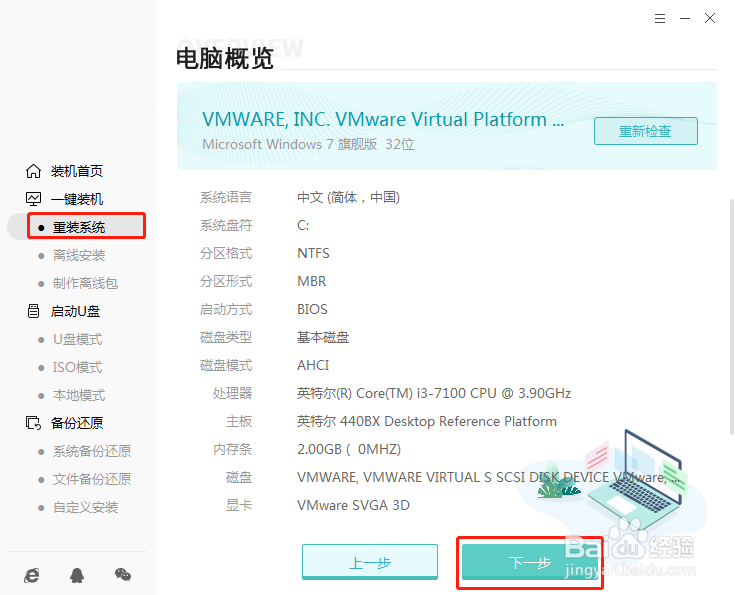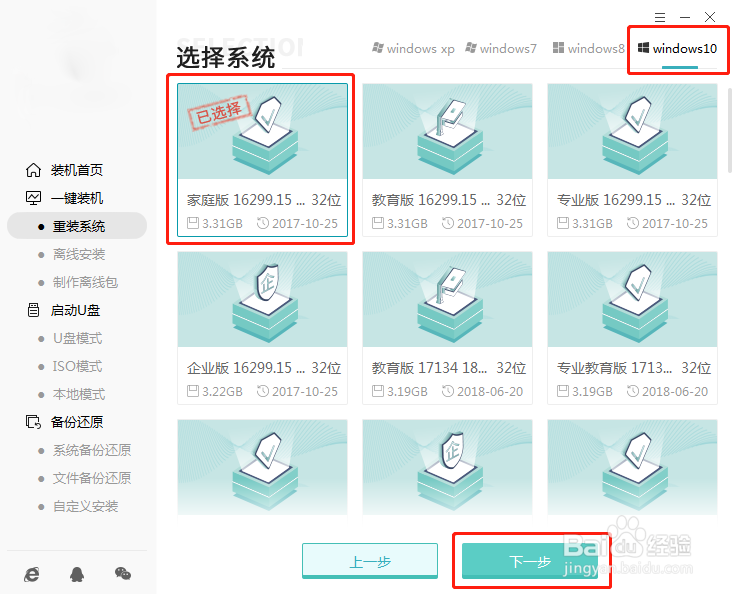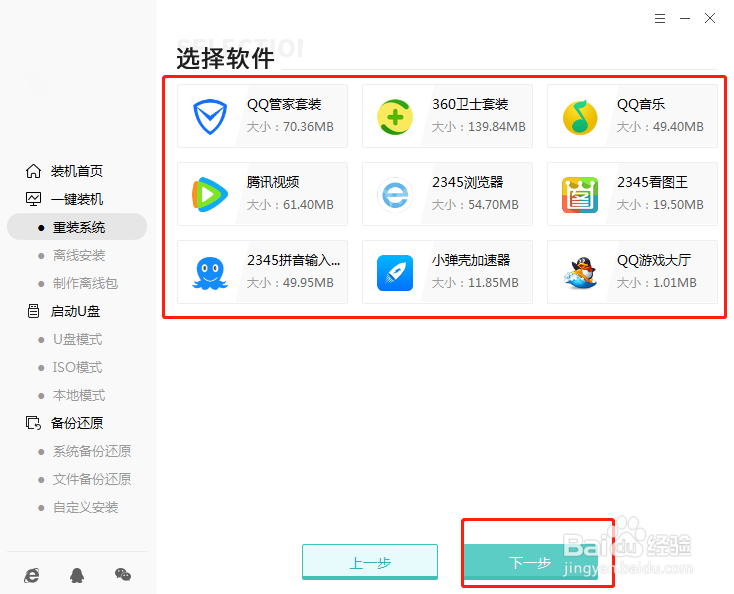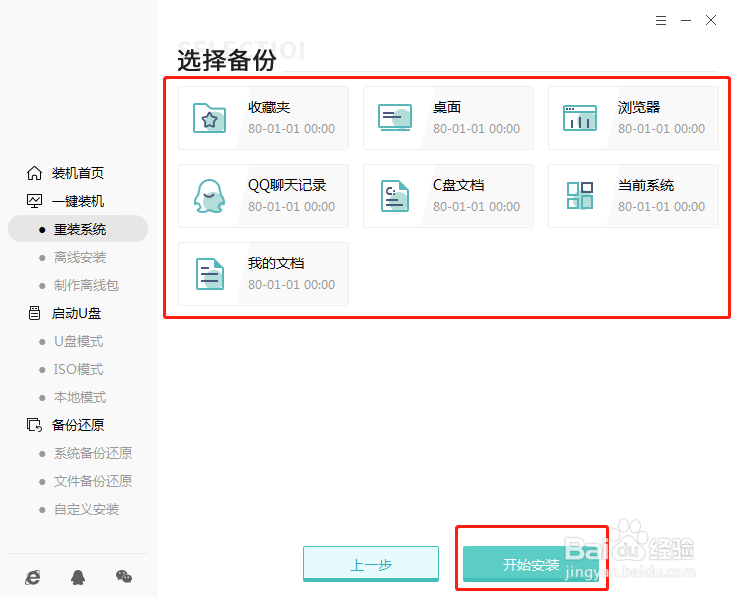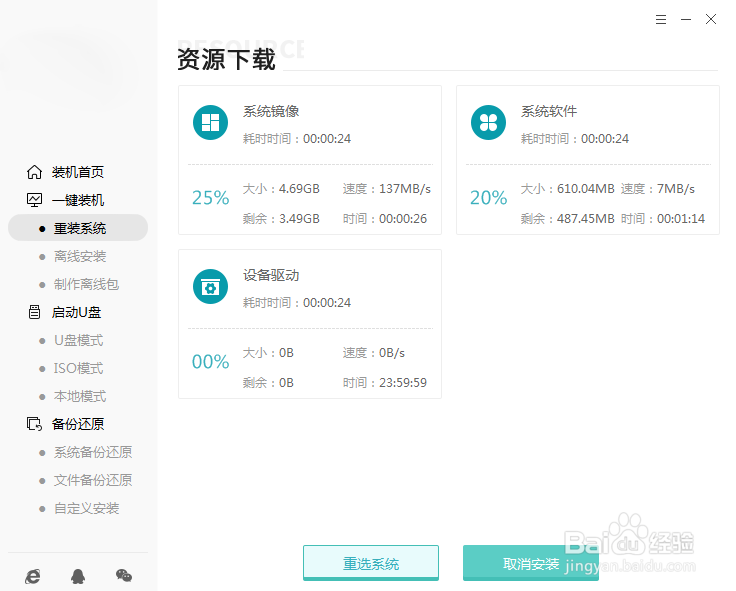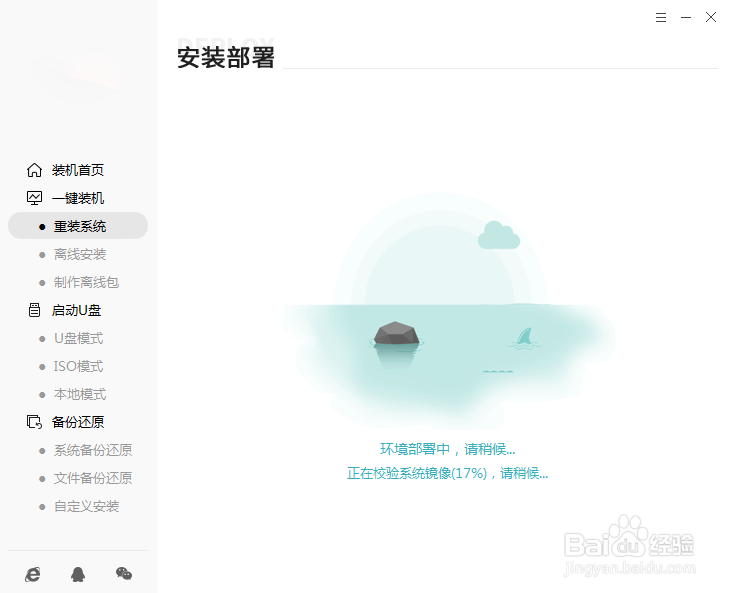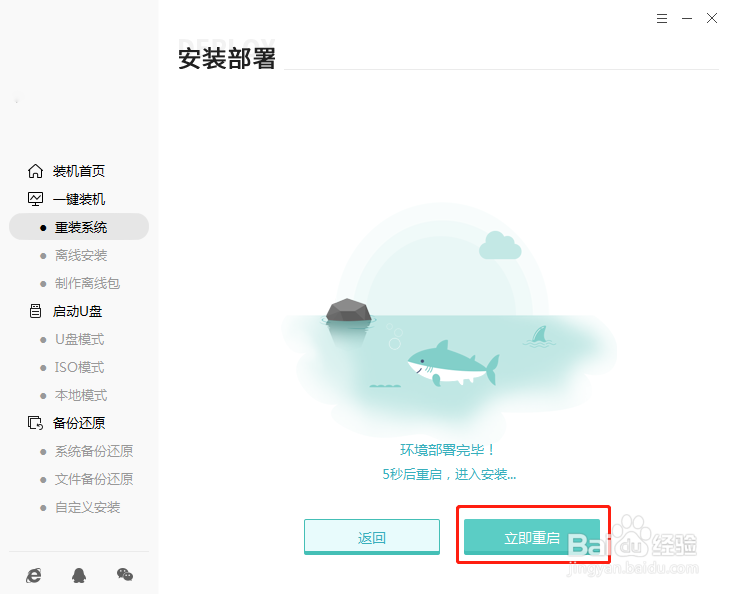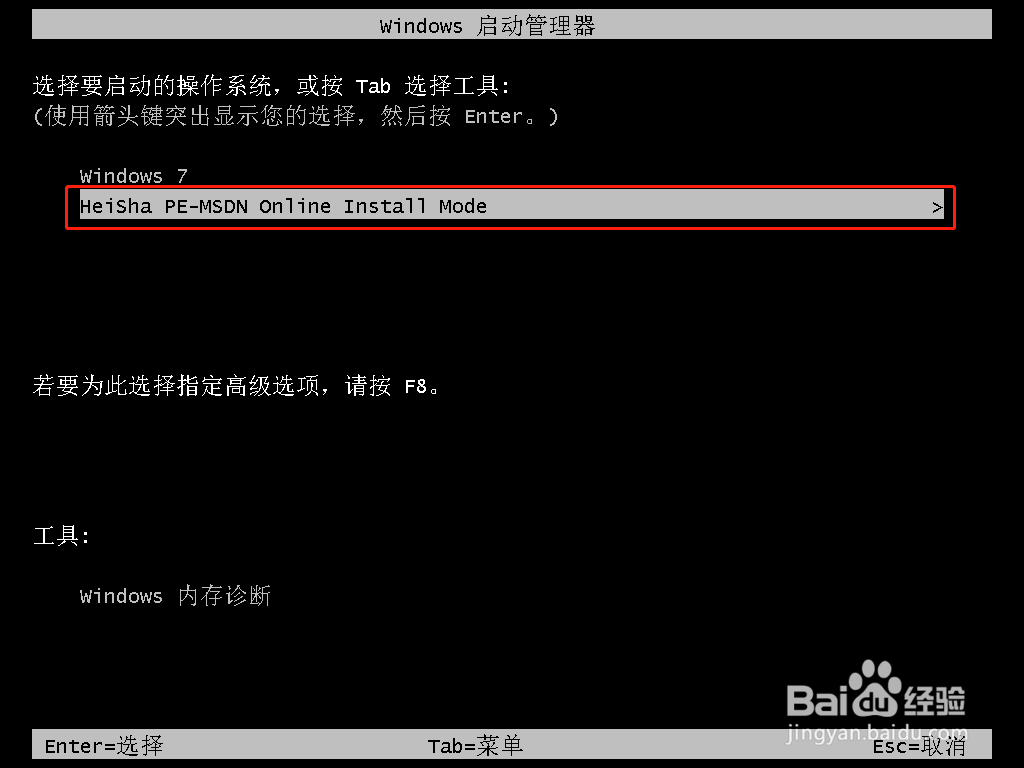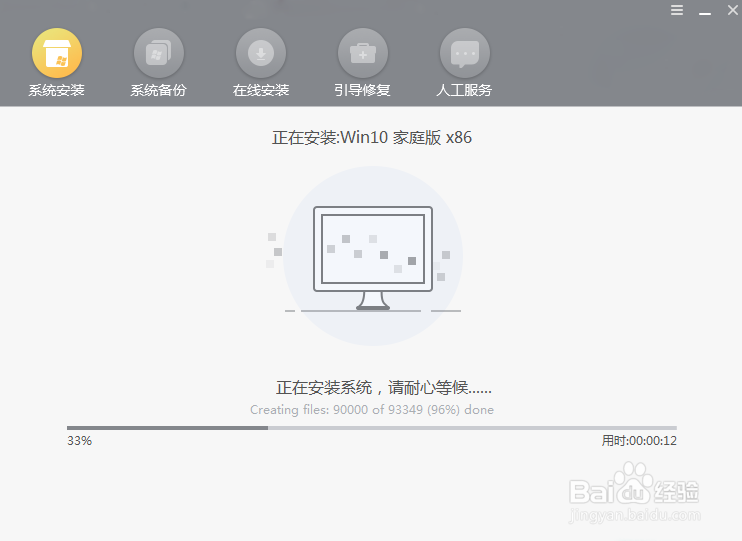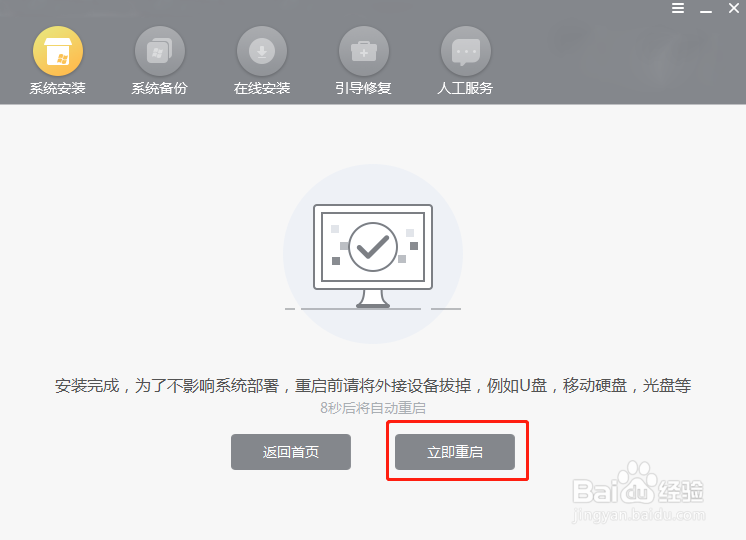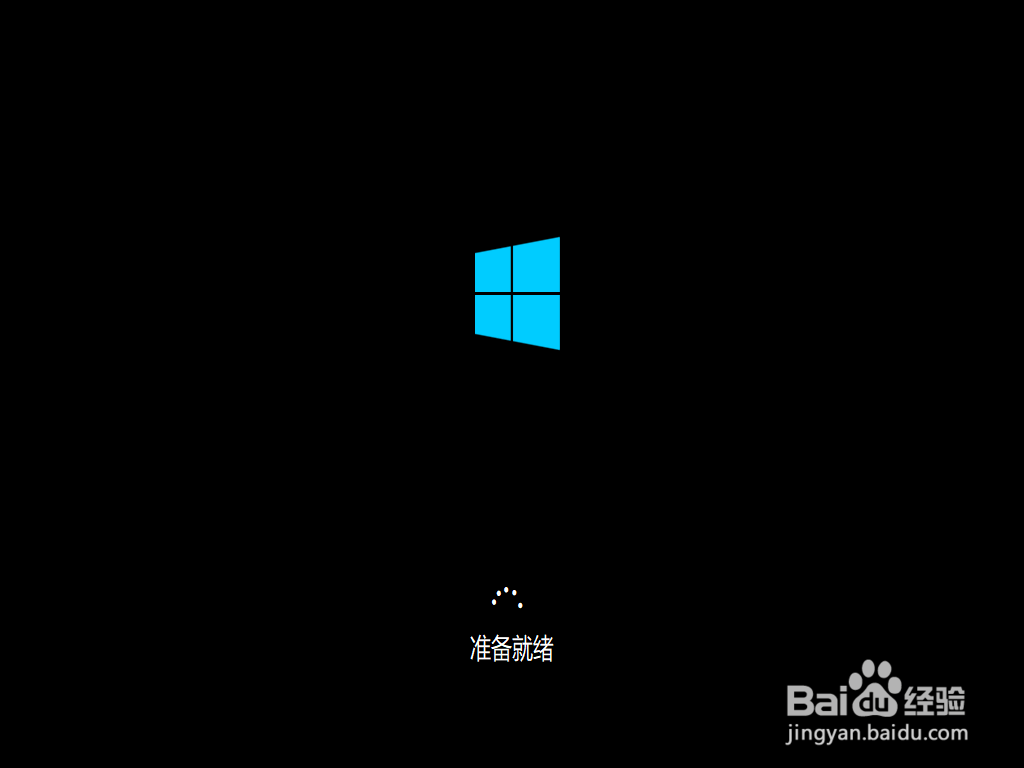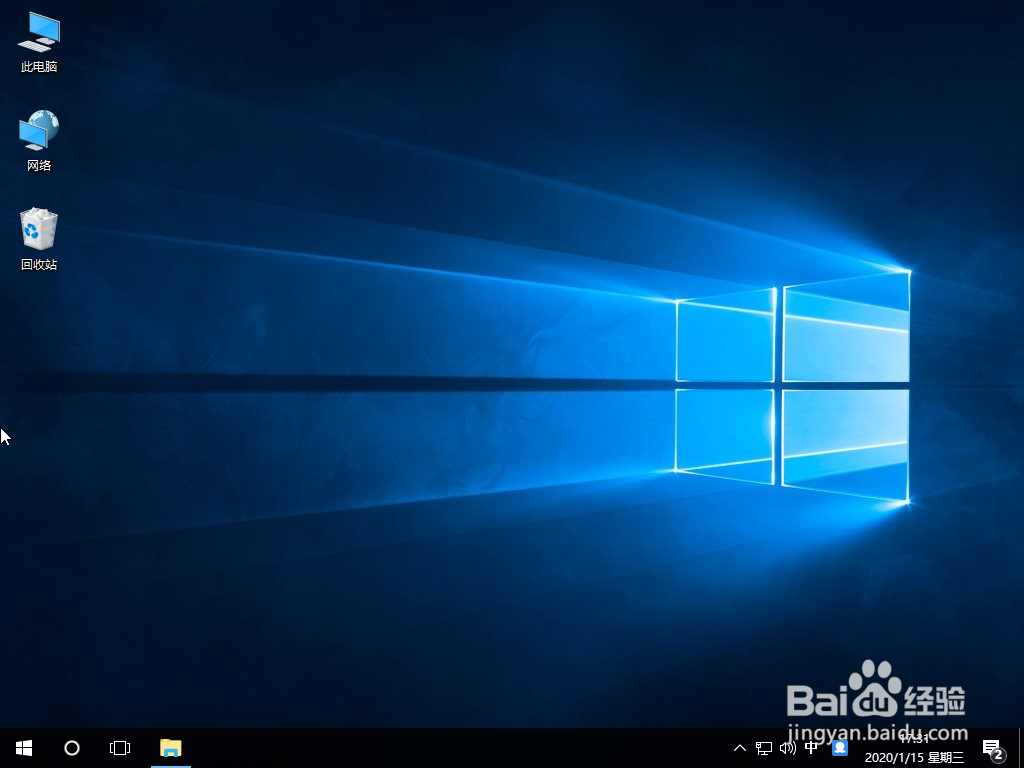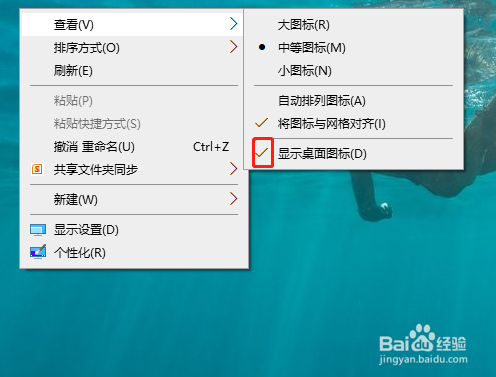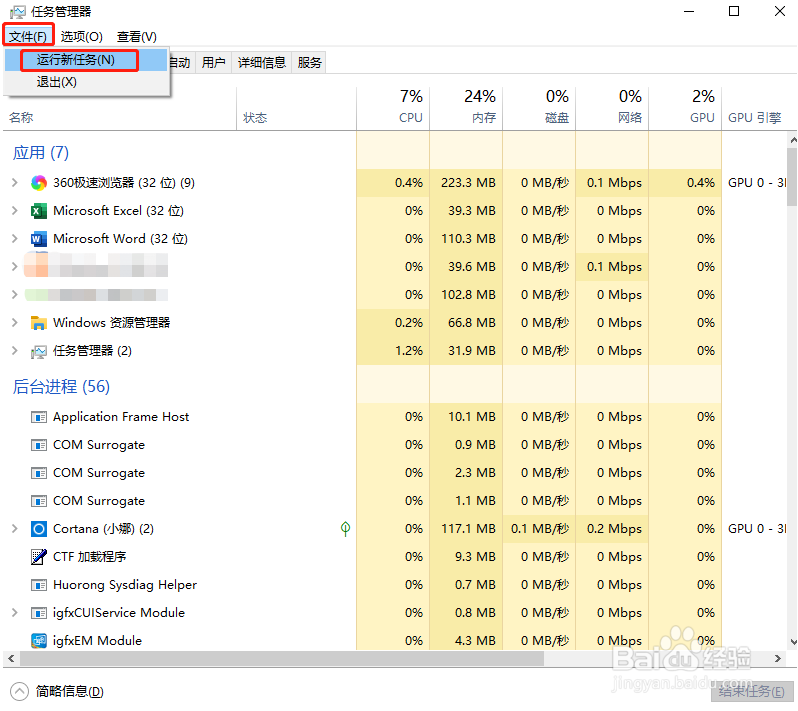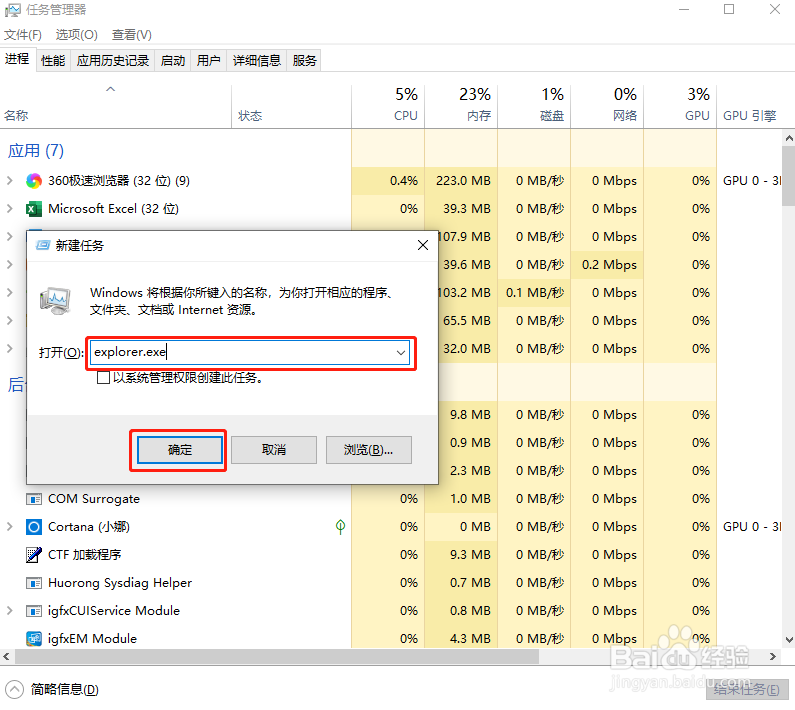win10 64位怎么安装 安装win10 64位系统方法
1、打开黑鲨软件,开始选择界面中的“重装系统”进入。
2、在“windows 10”下选择合适的系统版本进行下载。
3、勾选常用装机软件和重要文件进行备份安装后,最后点击“开始安装”进入下一步操作。
4、电脑会自动下载win10系统文件。
5、文件下载完成后“立即重启”电脑,直接选择PE模式回车进入。
6、电脑进入安装系统状态,全程无需手动操作。
7、开始在界面中“立即重启”电脑,经过多次正常重启部署安装,最后进入重装完成的win10桌面。
8、不过有的小伙伴说安装win10之后进入桌面突然间发现所有的图标都不见了,这可怎么办?其实大家可以选择右键空白处,在“查看”选项中勾选“显示桌面图标”复选框即可。
9、当然也可以选择打开任务管理器界面,点击“文件”-“运行新任务”。
10、在弹出的窗口中输入“explorer.exe”并点击“确定”保存。
11、此时电脑的屏幕会暂时消失,随后桌面图标就可以恢复正常了。现在的你学会如何操作了吗?
声明:本网站引用、摘录或转载内容仅供网站访问者交流或参考,不代表本站立场,如存在版权或非法内容,请联系站长删除,联系邮箱:site.kefu@qq.com。
阅读量:38
阅读量:72
阅读量:82
阅读量:92
阅读量:28